Anaconda配置PyCharm的步骤
 常见问题
常见问题  admin
admin  发布时间:2024-09-09
发布时间:2024-09-09  浏览:160 次
浏览:160 次 一、什么是Anaconda和PyCharm
随着Python语言的飞速发展,Anaconda和PyCharm成为了Python开发者们最常用的工具之一。Anaconda是一个Python和R语言发行版,它集成了众多的科学计算和数据分析库,使得Python的安装配置变得简单快捷。而PyCharm则是一款强大的Python集成开发环境(IDE),提供了丰富的功能和工具,能够大大提高开发效率。
二、为什么要使用Anaconda配置PyCharm
在使用Python开发的过程中,我们经常会用到各种各样的第三方库,而这些库的安装和管理可能有一定的难度。而使用Anaconda作为Python的发行版,我们可以很方便地安装和管理这些库,避免了繁琐的手动配置过程。而在这个过程中,PyCharm作为一个强大的IDE,可以和Anaconda完美结合,提供更加便捷的开发环境。
三、安装Anaconda
1. 在官网下载:打开Anaconda官网,点击"Download"按钮。根据你的操作系统选择对应的版本进行下载。注意,选择Python 3.x版本。
2. 下载安装包:下载完成后,双击安装包进行安装。根据安装向导进行安装,一般选择默认选项即可。
3. 配置环境变量:安装完成后,需要将Anaconda添加到系统的环境变量中,这样才能在命令行中使用Anaconda的命令。打开命令提示符,输入以下命令:
```
setx PATH "%PATH%;C:Anaconda3;C:Anaconda3Scripts"
```
4. 验证安装:打开命令提示符,输入命令"conda",如果出现conda的命令帮助信息,则表示安装成功。
四、配置PyCharm
1. 下载PyCharm:打开PyCharm官网,选择合适的版本进行下载。
2. 安装PyCharm:下载完成后,双击安装包进行安装。根据安装向导进行安装,一般选择默认选项即可。
3. 配置PyCharm中的Python解释器:打开PyCharm,点击菜单栏的"File",选择"Default Settings",进入"Project Interpreter"设置界面。点击右上角的"+ Add"按钮,选择"Conda Environment",选择之前安装的Anaconda环境,点击"OK"按钮保存设置。
4. 创建Python项目:在PyCharm中点击菜单栏的"File",选择"New Project",选择Python环境和项目路径,点击"Create"按钮。这样就创建了一个新的Python项目。
五、使用Anaconda配置PyCharm的好处
1. 简单快捷:使用Anaconda可以快速安装和管理第三方库,节省了配置的时间和精力。
2. 环境隔离:Anaconda可以创建不同的虚拟环境,每个环境独立管理自己的库和依赖,避免了不同项目之间库的冲突问题。
3. 便捷调试:PyCharm提供了强大的调试功能,可以方便地进行代码调试和错误排查。
六、Anaconda配置PyCharm的步骤总结
通过以上步骤,我们可以使用Anaconda来配置PyCharm,从而提供一个高效便捷的Python开发环境。Anaconda的安装和配置相对简单,而PyCharm的使用则可以大大提高开发效率。希望以上内容对初学者能够有所帮助,欢迎大家使用金科软件提供的优质服务,开启Python开发之旅。
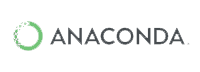
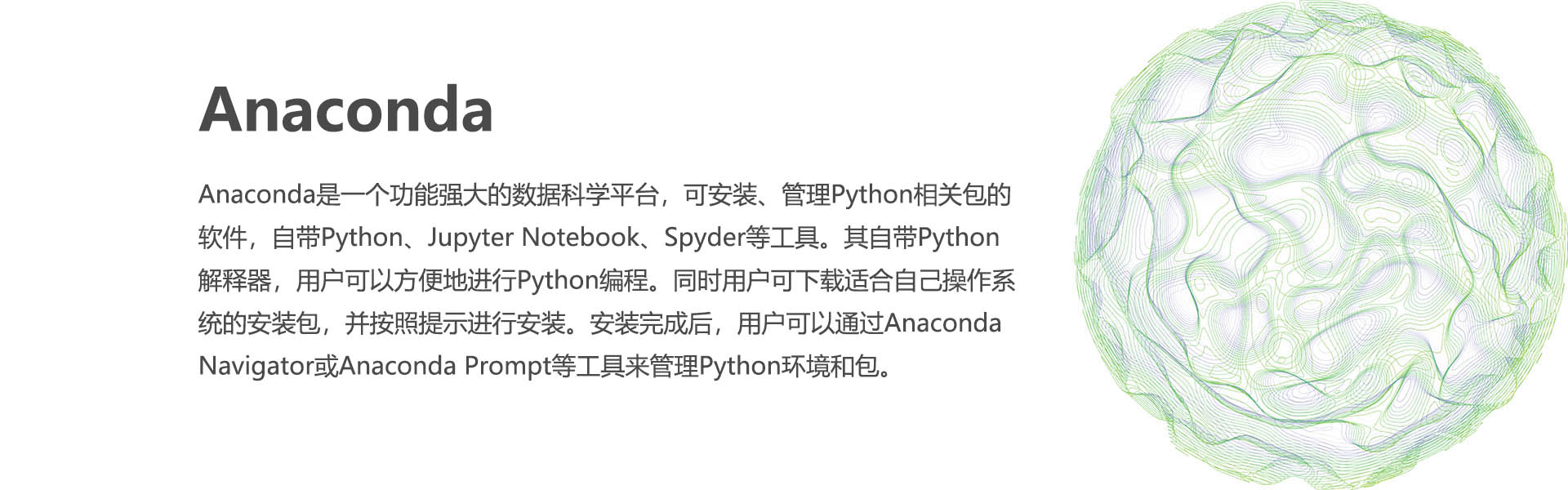
 售前咨询专员
售前咨询专员